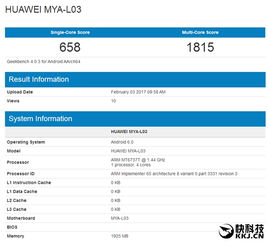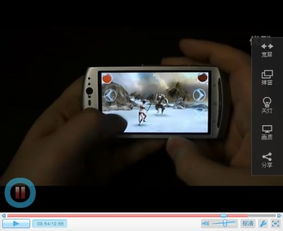老电脑怎么安装安卓系统,焕发新活力
时间:2025-02-04 来源:网络 人气:
家里的老电脑是不是已经闲置好久了?别急着扔掉,今天就来教你怎么给它来个华丽变身,让它摇身一变,成为能玩手游、看视频、办公学习两不误的安卓小能手!没错,就是安卓系统!接下来,就让我带你一步步走进这个神奇的电脑世界吧!
一、准备工作:装备齐全,万事俱备
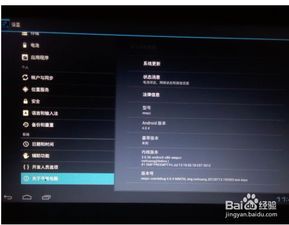
1. 下载系统映像:首先,你得去网上找个靠谱的安卓系统下载。比如凤凰安卓系统x86版,它可是兼容性极佳,显卡、声卡、网卡、键盘、鼠标都能完美支持。记得,这可是免费的哦!
2. 制作安装U盘:找个4G以上的U盘,把下载好的系统映像(通常是ISO格式)用UltraISO软件刻录到U盘里。这个过程就像给U盘做个小手术,简单又快捷。
3. 备份重要数据:在开始安装之前,别忘了把老电脑里重要的文件备份好,以防万一。
二、安装步骤:手把手教你,轻松搞定
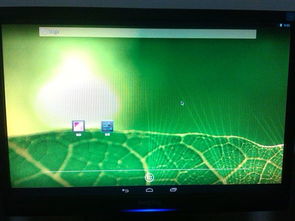
1. 启动U盘:把制作好的U盘插进老电脑,开机时按F12(不同电脑可能不同)进入启动菜单,选择U盘启动。
2. 选择安装方式:进入启动界面后,你会看到“Installation Phoenix OS to Harddisk”的选项,这就是我们要安装安卓系统的关键步骤啦!选择它,然后回车。
3. 硬盘分区:安装程序会自动检测你的硬盘,然后让你选择分区方式。这里要注意,如果你的电脑是全新的,建议先进行分区。如果是老电脑,直接选择“Create/Modify partitions”新建分区表。
4. 创建分区:用左右方向键选择“New”,然后选择“Primary”新建一个主分区。把整个硬盘作为一个分区使用,直接按回车确认。
5. 设置活动分区:把刚才分好的区设置为活动分区,这样系统才能启动。用左右键选择“Bootable”,回车即可。
6. 写入硬盘:用左右键选择“Write”,把刚才的所有操作写入到硬盘。分区工具会提示是否确定保存,输入“yes”确认。
7. 退出分区工具:完成分区后,选择“Quit”退出分区工具。
8. 安装系统:退出后,在分区选择列表中找到新分的分区,选择它,然后开始安装安卓系统。
9. 格式化磁盘:安装完成后,要格式化磁盘。Phoenix OS支持安装在EXT/4、FAT32和NTFS,你可以根据自己的需求选择。
三、安装完成:体验安卓魅力,畅享无限可能
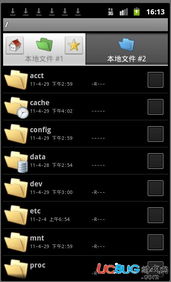
1. 重启电脑:安装完成后,重启电脑,选择新的安卓系统启动。
2. 个性化设置:进入安卓系统后,你可以根据自己的喜好进行个性化设置,比如更换主题、调整字体大小等。
3. 安装应用:在安卓系统里,你可以安装各种应用,比如游戏、办公软件、学习工具等,让你的老电脑焕发新生。
4. 享受乐趣:现在,你的老电脑已经变成了一个能玩手游、看视频、办公学习两不误的安卓小能手,尽情享受它的魅力吧!
怎么样,是不是觉得安装安卓系统很简单呢?快来试试吧,让你的老电脑重获新生,继续发挥余热吧!
相关推荐
教程资讯
系统教程排行